如今电脑软件日益增多,许多用户桌面布满各类图标,使用越频繁,桌面往往越显杂乱。然而,若不将常用图标置于桌面,操作又多有不便。本文将分享一些实用方法,帮助大家在确保使用便捷的前提下,轻松实现桌面的整洁有序,让电脑界面更加清爽高效。
1、 按下键盘上的Windows键与R键(即图中黄色圆圈标注的按键),可调出系统内置的运行窗口。在此输入特定指令,即可快速启动系统功能。例如,输入iexpress后回车,便可开启系统自带的文件打包工具,该功能为操作系统原生支持,无需额外安装程序。


2、 想要快速启动常用程序,如QQ、酷狗等,可通过运行窗口实现。首先,为需要快速打开的软件创建桌面快捷方式。接着,在任意位置新建一个文件夹(例如在D盘创建名为path的文件夹),将所有相关快捷方式复制或拖入该文件夹中。为便于记忆和输入,建议对快捷方式重命名,可使用软件名称的拼音首字母作为新名称,比如将迅雷改为xl,酷狗改为kg。完成整理后,只需按下Win+R打开运行窗口,输入对应名称即可迅速启动程序,提升操作效率。

3、 接下来最关键的步骤是设置路径(path)参数。
4、 右键此电脑选择属性,进入高级系统设置,点击环境变量进行配置。
5、 将内容用中文重新表述后,末尾添加分号,并附上文件夹路径,如:d:path;
6、 重启电脑即可完成。
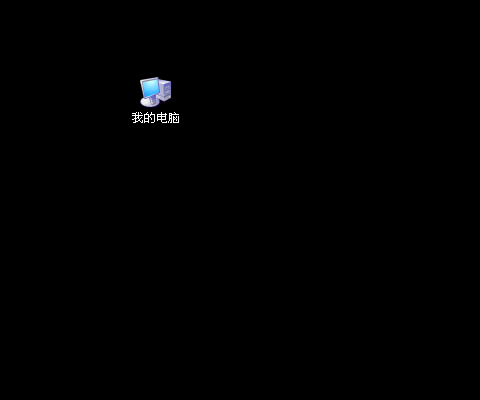
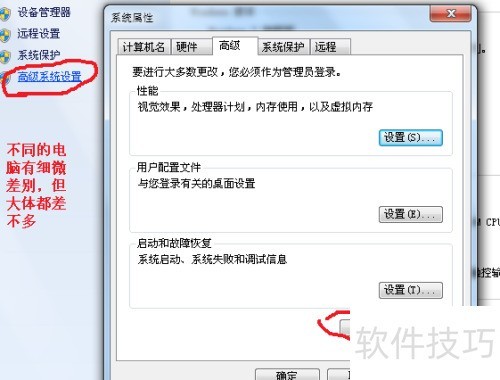
7、 重启后,可通过运行命令直接打开程序,例中所示的酷狗音乐。今后安装新软件时,只需将其快捷方式拖入path文件夹即可,无需再次重启,随后使用Win+R快捷键调用启动。
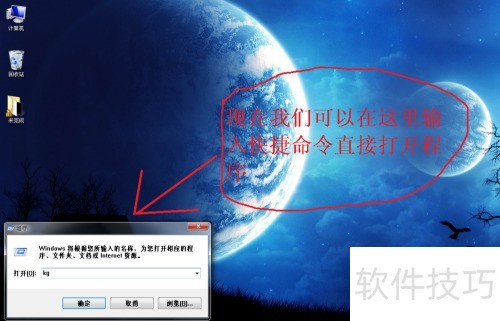
8、 每次看到同学的桌面堆满图标,我都忍不住摇头。他们毕竟是学计算机的,却对我高效的启动方式感到不解。我只能默默叹气,简单回应:这就是专业素养的体现。














